
口袋助理app 安卓版v8.1.3
应用介绍
口袋助理是一款全能的企业管理软件,给企业或团队提供了移动考勤、流程审批、企业云盘、在线沟通等多种功能,在对团队的管理和协调上更加便利,能够更好的管理企业员工和公司业务。口袋助理致力于为企业打造高效的移动办公平台,包括4大模块:OA、客户CRM、进销存、电话销售管理 ,支持手机APP、网页版和电脑端。目前超过240万家企业正在使用。是深圳市口袋网络科技有限公司推出的移动办公oa以及数字化营销工具app,全方位为企业服务,适用于五大业务场景,提供丰富多彩的营销拓客方式,口袋名片、线索、拓客宝、h5表单、营销动态、客户管理应有尽有,如果进行电话销售,也提供电话录音、电话录音收藏、通话统计分析等等,感兴趣的用户不要错过哦!
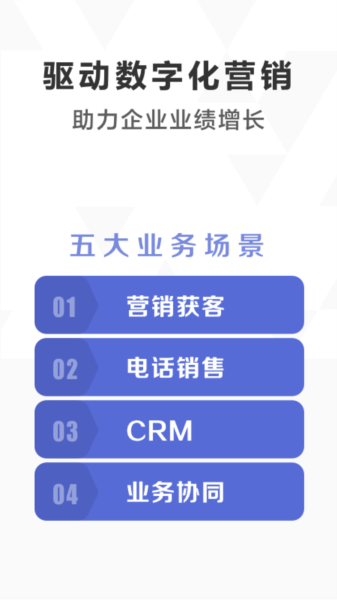
软件功能
- 移动OA:手机考勤、流程审批、工作汇报、移动报销、任务管理、企业云盘、企业通讯录、在线聊天等丰富的功能
- 智能CRM:销售外勤监管、客户管理、销售流程管理(商机、订单、合同、回款)、产品管理等,以及强大的数据分析功能,帮助企业更简单的掌控公司业绩和客户
- 电话销售管理:PC端一键拨号、电话录音、电话数据统计、电话排行榜、客户跟进计划,让CRM与电话机完美结合,帮助企业掌握员工通话数据,优化沟通话术,提升销售业绩
- 进销存:全面打通进销存全流程,涵盖采购管理(采购订单、供应商、采购报表)、销售管理(商品、客户、销售订单、回款)、库存管理(入库单、出库单、库存调拨单、库存盘点、库存查询、库存报表)每一个关键节点,帮助企业全面、高效管理进销存业务
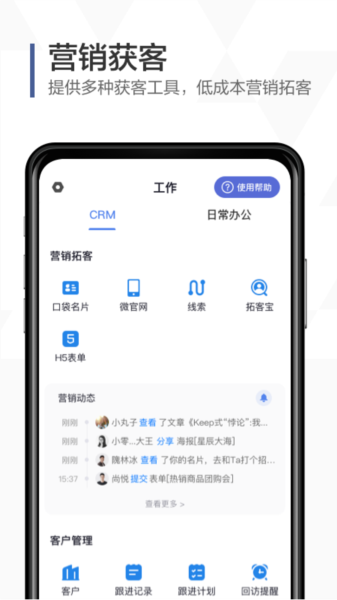
软件特色
【安全可靠】:采用了严密的安全架构设计,本地、网络数据全程加密,部署了网络/Web防火墙,数据实时备份,满足企业对数据的安全需要
【简单易用】:和普通的聊天APP一样简单,所有办公事务都在手机上完成,不用培训员工,直接导入企业通讯录,快速部署
【方便扩展】:提供开放的平台API,方便企业接入已有的办公系统
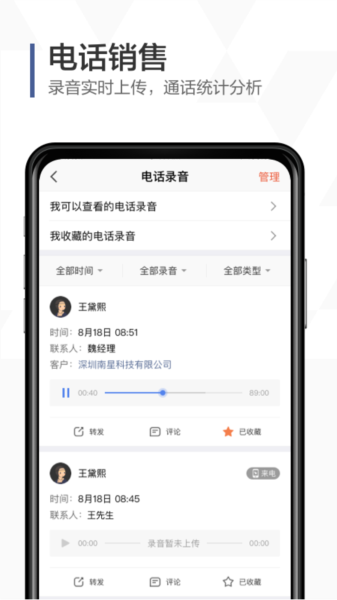
软件优势
1、信息加密传输
企业数据采用高强度加密存储,消息通讯全程加密传输;
2、产品设计严密
加入成员需验证、离职成员及时清除、关键功能需授权后才能浏览和使用;
3、安全保障专业
7*24小时专人安全监控维护,高效的防攻击技术与处理机制。

推荐理由
1、客户分析,包括客户进展分析和成交分析,并提供相应的进度条;
2、电话录音,实时上传通话录音文件,并进行统计分析;
3、库存报表,可以查看每个仓库的出入库明细和出入库统计;
4、视频会议,支持多名成员共享屏幕进行视频会议,自行设置是否打开视频;
5、一键拨号,在该软件中保存客户信息,并选择客户一键即可拨打电话进行联系;
6、考勤管理,支持在线进行上下班考勤打卡和考勤统计分析;
7、该软件拥有严密的安全架构设计,并且所有数据自动保存,实时备份;
8、可以在该软件中直接导入企业通讯录,与公司员工在线联系安排任务;
9、在该软件中预约视频会议时,会自动提醒需要参加会议的员工;
10、自动统计跟进客户的情况,并进行趋势分析,让企业随时掌握销售进展;
11、支持在该软件中添加多个仓库进行统一管理,自行根据商品、地点类型等筛选仓库;
12、企业可以在该软件中进行采购管理、销售管理、库存管理等,把握业务的每一个关键点;

名片扫描识别失败怎么回事
1. 扫描质量不佳:如果名片扫描的图像质量较低,可能导致识别软件无法准确读取文字信息。尽量确保扫描时图像清晰、无模糊或失真。
2. 文字布局复杂:有些名片设计采用了特殊的字体、排版或背景色,这可能干扰了识别软件的正常工作。尽量选择清晰简洁的名片设计,以便更容易进行识别。
3. 扫描角度问题:如果扫描角度不正确,文字可能会出现变形或倾斜,导致识别失败。在扫描时确保名片与扫描仪平行,并且文字方向正确。
4. 识别软件问题:有时候,识别软件本身可能存在一些缺陷或兼容性问题,导致无法正常识别名片。可以尝试使用其他的名片扫描识别软件或更新已有软件的版本。
5. 服务器故障:如果OCR是在服务器中进行的话,则服务器故障会造成识别失败。
6. OCR模型没有你提交的名片样式。名片识别通常涉及人工智能,需要样本来进行训练,如果该模型没有你提交的名片样本,则可能会造成识别失败。
如何更换手机
切换到【我】页签,点击【设置】进入
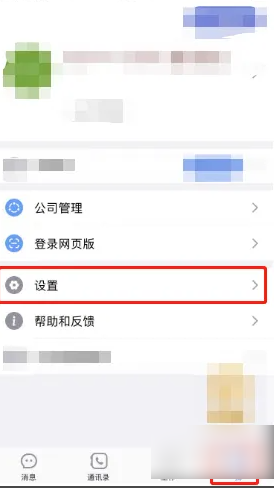
点击【帐号与安全】进入
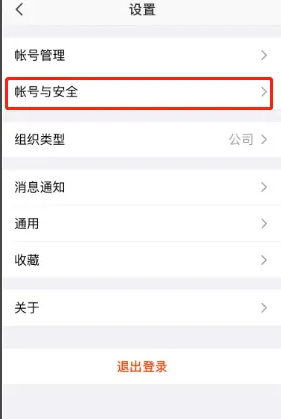
点击【更换手机帐号】进入
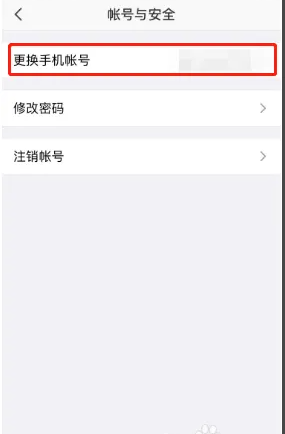
点击【更换手机帐号】并按照指引即可完成
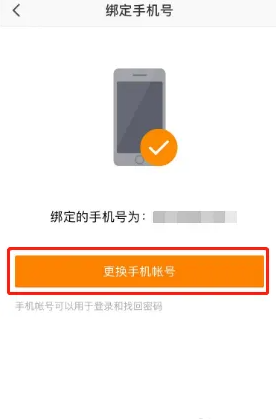
怎么退出登录
在“账号与安全”中我们可以进行手机号的更改和密码的修改。
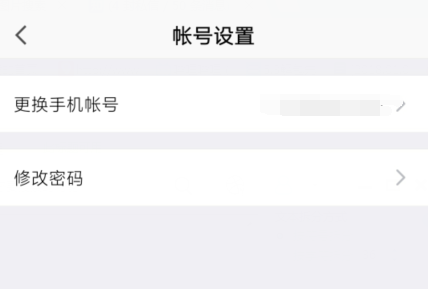
点击“通用”的选项之后我们就可以看到“清理缓存数据”的选项。点击并且进行清理即可。
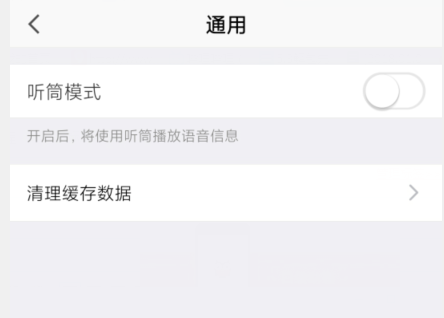
最后我们回到“设置界面”点击推出登录后在桌面将软件删除就可以了。
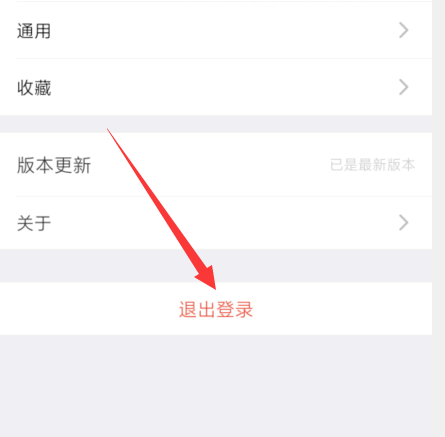
怎么请假
首先打开app进入到主菜单之中。

点击右下方的“工作”进入到工作的界面中,在这里我们可以看到各种功能。
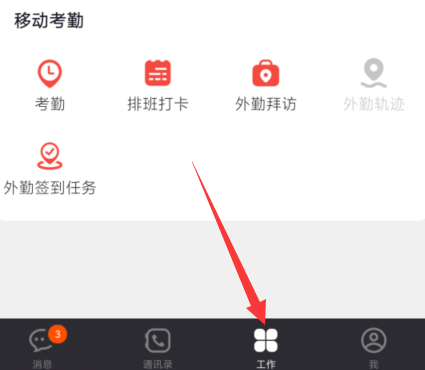
在工作的列表里找到“审批流程”这一项并且点击进去。
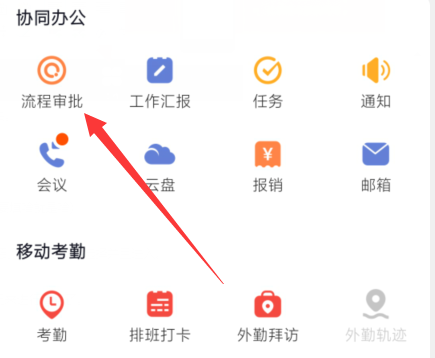
进入之后点击右上角的“申请”开始创建新的审批。
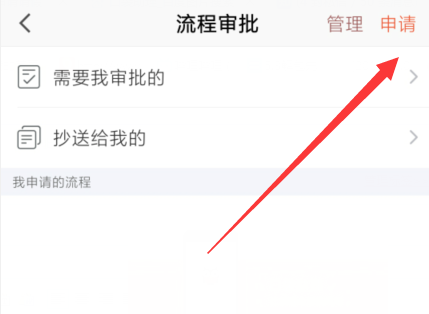
接着软件会提示你填写“流程名称”(这里看你自己需要填啥就是啥)
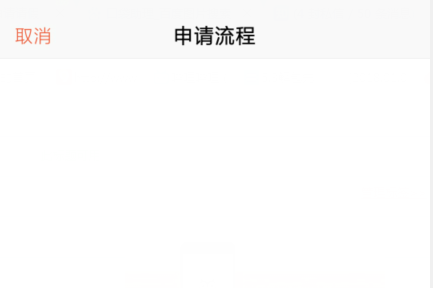
点击下一步就会提示你选择模板;这里我们就可以看到请假的模板,选择并且进入。
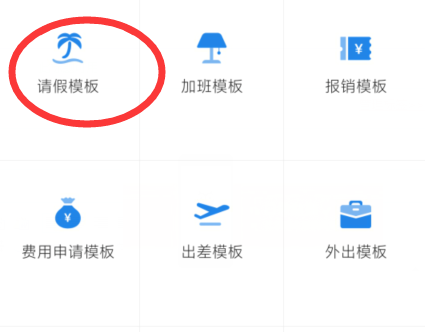
进入到“设置请假选项”之后就是按照你自己实际情况来进行填写了。
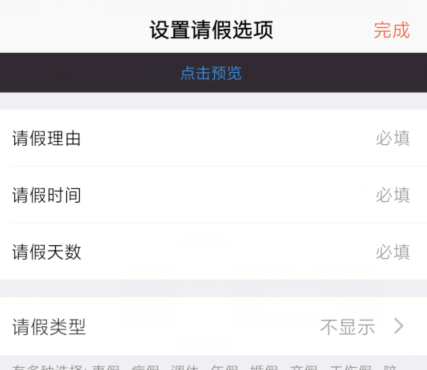
填写完成之后点击右上角的完成回到上一个页面。
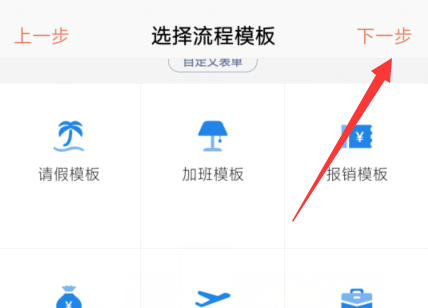
点击下一步就可以开始进行审批了(如果你是管理员则会提示你创建审批)
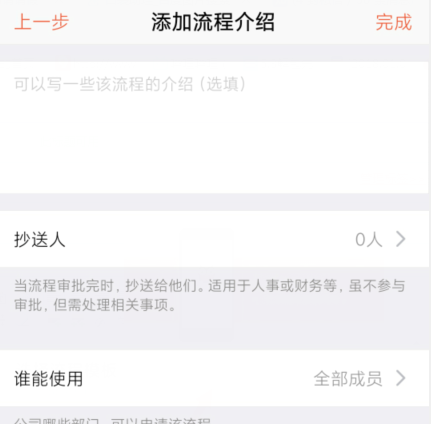
最后等待审批完成就说明你请假成功了。
更新内容
v8.1.3:
优化体验,增强稳定性。
v8.1.0:
【新增】客户公海增加“客户自动分配”开关,开启后,导入公海新数据将实时分配给公海成员
【优化】客户标签优化,已添加的客户标签,编辑时可对名称、类型、选项值进行修改,删除标签后,以往该客户标签将不显示
【优化】公海客户导出优化,现在导出公海客户选择范围时,标签的顶部增加“分配状态”的选择
【优化】公海客户导出的表格中,新增“所属公海”、“分配状态”等内容项可选
【优化】PC端客户列表筛选中,自定义属性支持单选项多选,筛选更便捷
【优化】PC端客户列表筛选中,数字属性支持按照数值范围筛选
各个功能细节上的优化
v8.0.8:
修复部分小错误,提升整体稳定性。










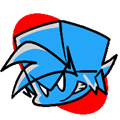














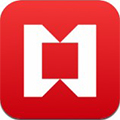


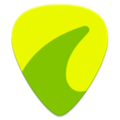


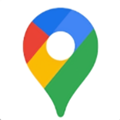





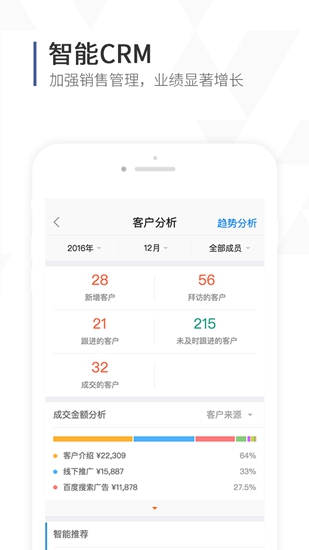
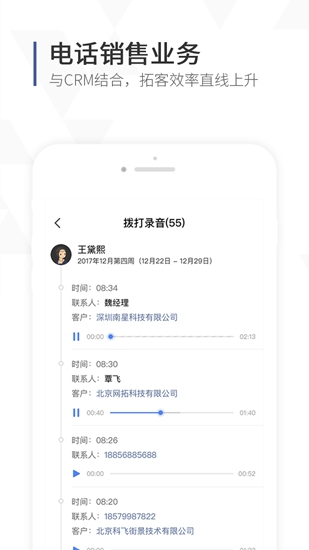
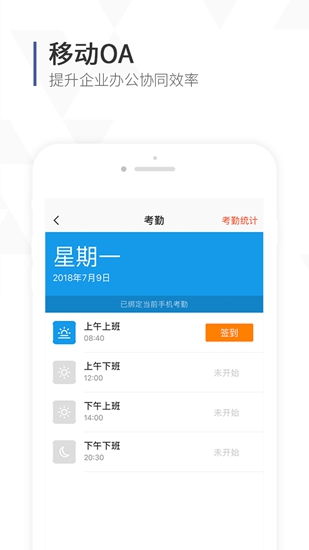
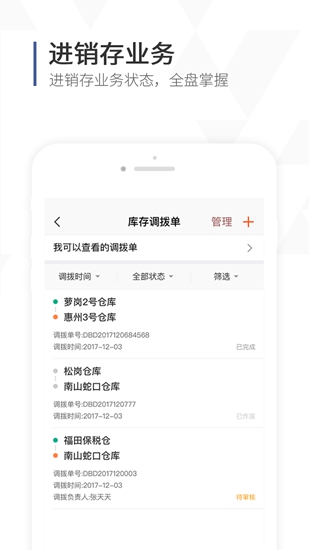




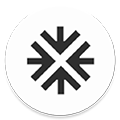



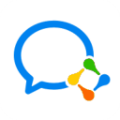

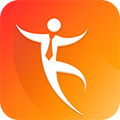




网友评论